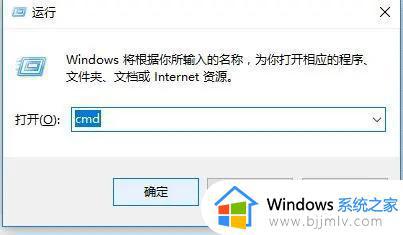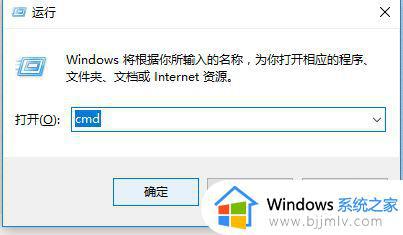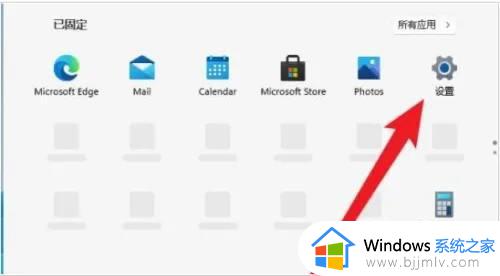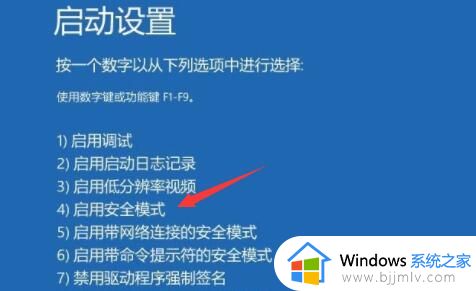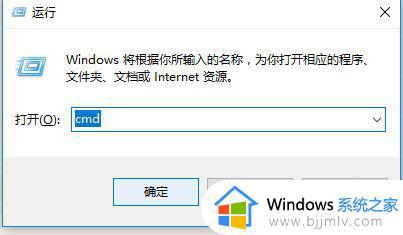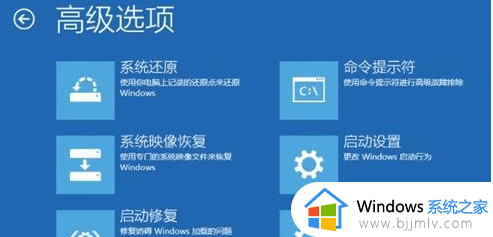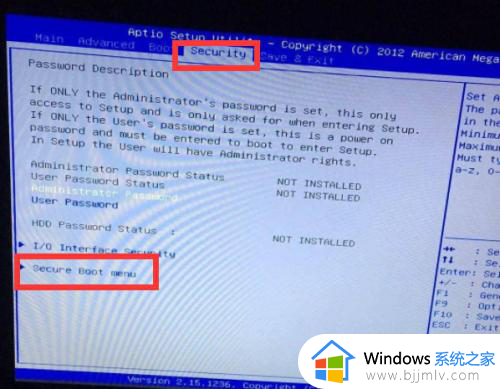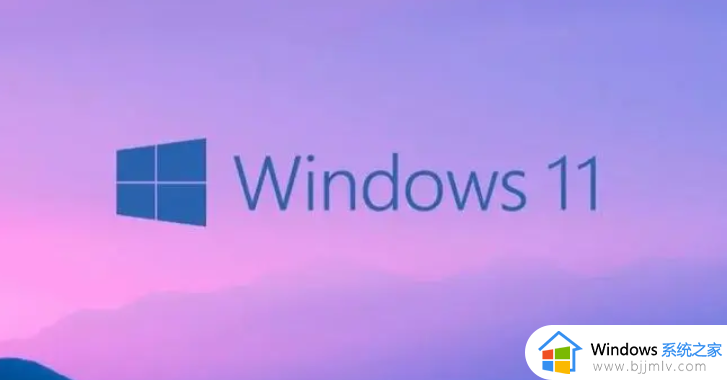windows11一直在登录界面循环怎么回事 win11登录界面死循环的解决方法
近日有不少用户在升级windows11系统之后,却发现登录的时候,一直在登录界面循环,导致无法进入到系统桌面,重启开机还是出现一样的问题,这让用户们很是困扰,要怎么办呢,针对此问题,接下来就由笔者给大家详细介绍一下win11登录界面死循环的解决方法吧。
方法一、
1、首先我们可以尝试使用电源键重启电脑,看看能不能通过重启的方式进行解决。
2、如果无法解决的话,连续重启电脑3次以上会进入高级修复选项,然后选择“疑难解答”。

3、进入疑难解答后,再选择其中的“高级选项”。

4、接着在高级选项中选择“卸载更新”就可以了。

方法二、
1、首先重启电脑并按住键盘上的“Shift”键。
2、之后依次选择新界面中的‘查看高级修复选项’----‘疑难解答’----‘高级选项’----‘启动设置’。
3、随后点击右下角的‘重启’选项,在重启出来的安全界面中按下“F4”即可进入安全模式。
4、进入安全模式之后按下快捷键“WIN+R”在对话框中输入cmd。
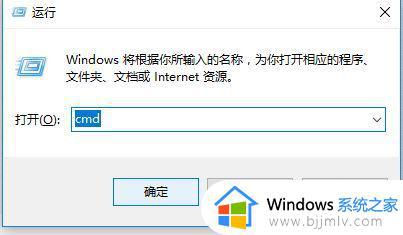
5、输入netsh winsock reset回车,完成操作后重启电脑即可全部搞定了。
上述给大家介绍的就是windows11一直在登录界面循环的详细解决方法,有遇到一样情况的用户们可以参考上述方法步骤来进行解决吧。